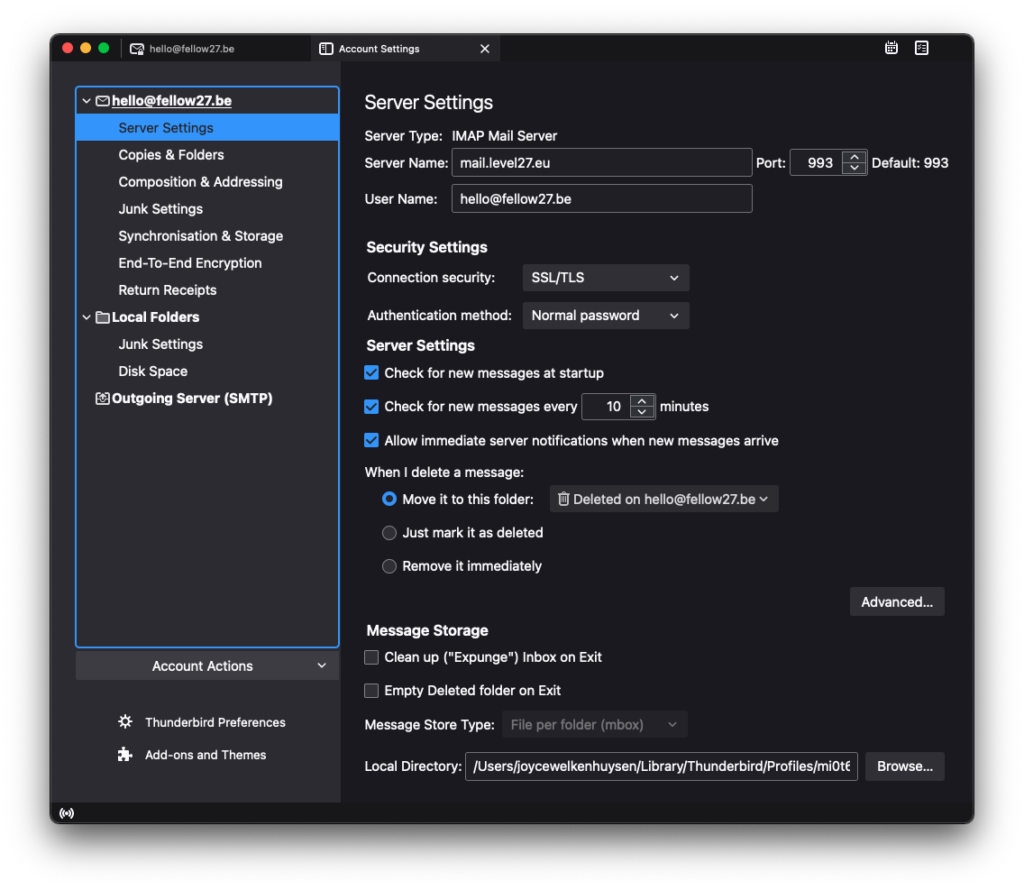Hoe stel je nu je Level27 mail in in Thunderbird?
Video
Algemene instellingen
Mailbox
- Hostname: mail.level27.eu OF mail.level27.be
- Gebruikersnaam: mail@mail.be (jouw mailadres)
- Paswoord: Link die je van ons ontvangen hebt OF zelf te resetten via het controlepaneel
Inkomende mail
- Server inkomende mail (IMAP): mail.level27.eu OF mail.level27.be
- Poort: 993
- Verbindingsbeveiliging: SSL/TLS
Uitgaande mail
- Server uitgaande mail (SMTP): mail.level27.eu OF mail.level27.be
- Poort: 587
- Verbindingsbeveiliging: STARTTLS
Authenticatie is vereist (gebruik hier dezelfde logingegevens als voor server inkomende mail).
Stappenplan nieuwe mailbox toevoegen
Thunderbird kan je gratis online downloaden, klik hier om Thunderbird te downloaden.
Als je Thunderbird opent kan je onmiddellijk je account configureren. Vul de gegevens van je mailbox in.
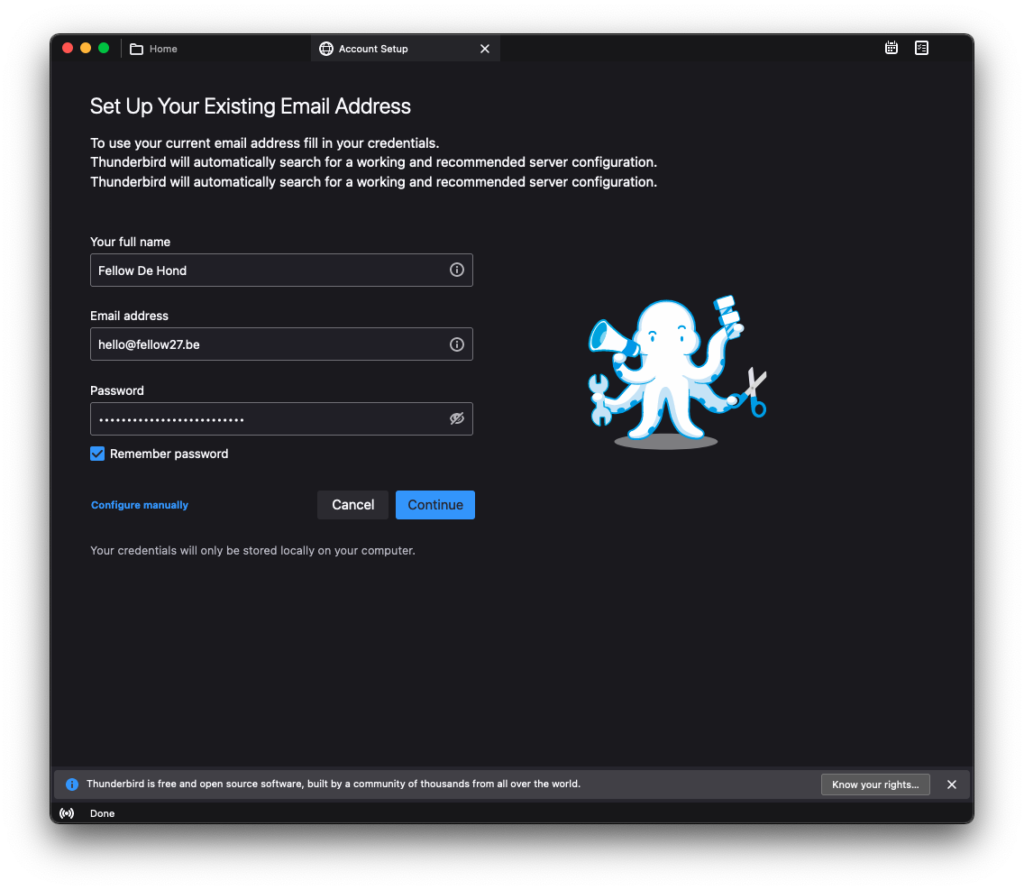
Klik links onderaan op ‘Configure manually’ hier kan je de algemene instellingen ingeven die we bovenaan hebben staan.
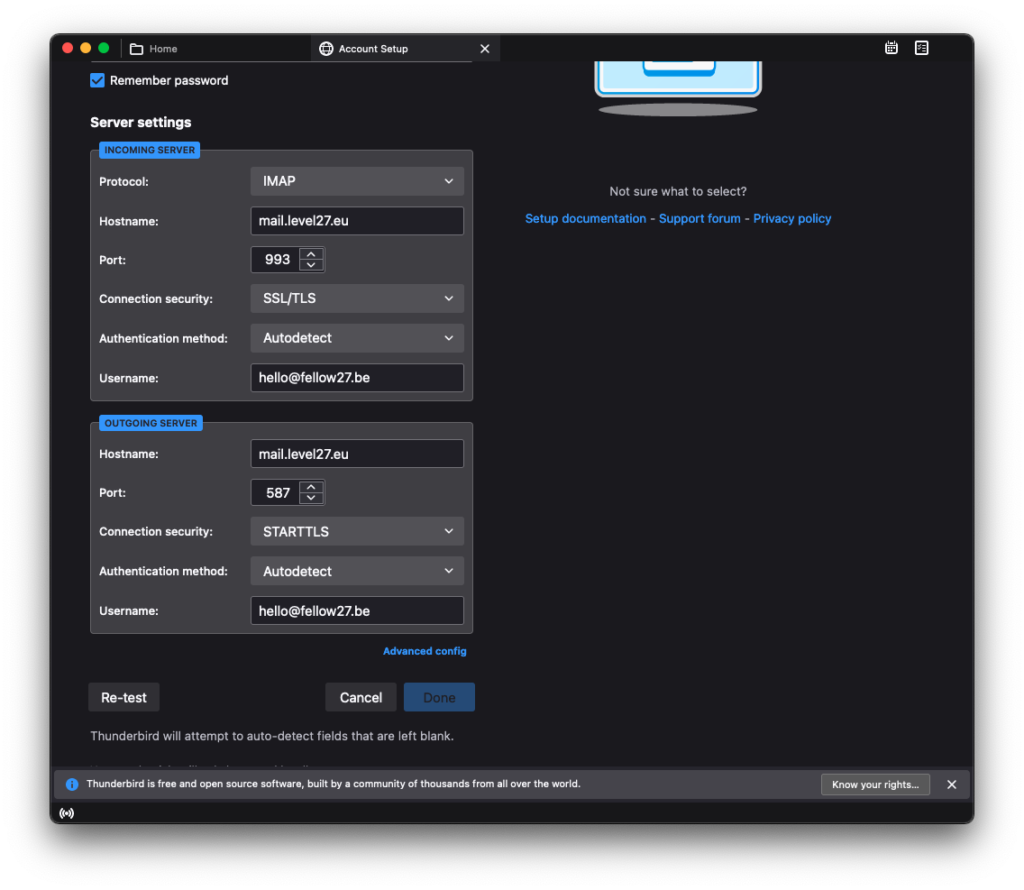
Klik vervolgens op ‘Re-test’ en Thunderbird gaat controleren of alle gegevens juist zijn.
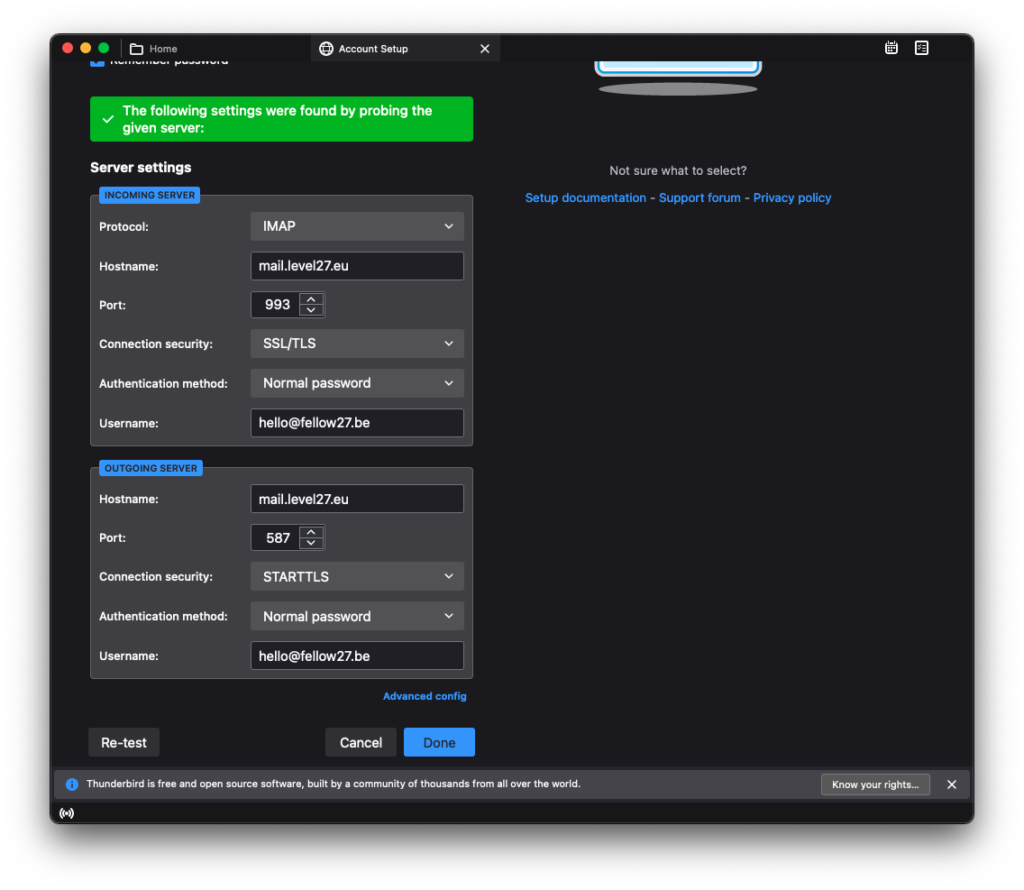
Als er bovenaan een groen balkje verschijnt zijn alle instellingen juist. Klik op ‘Done’.
Je mailbox is nu volledig geconfigureerd in Thunderbird. Happy mailing!
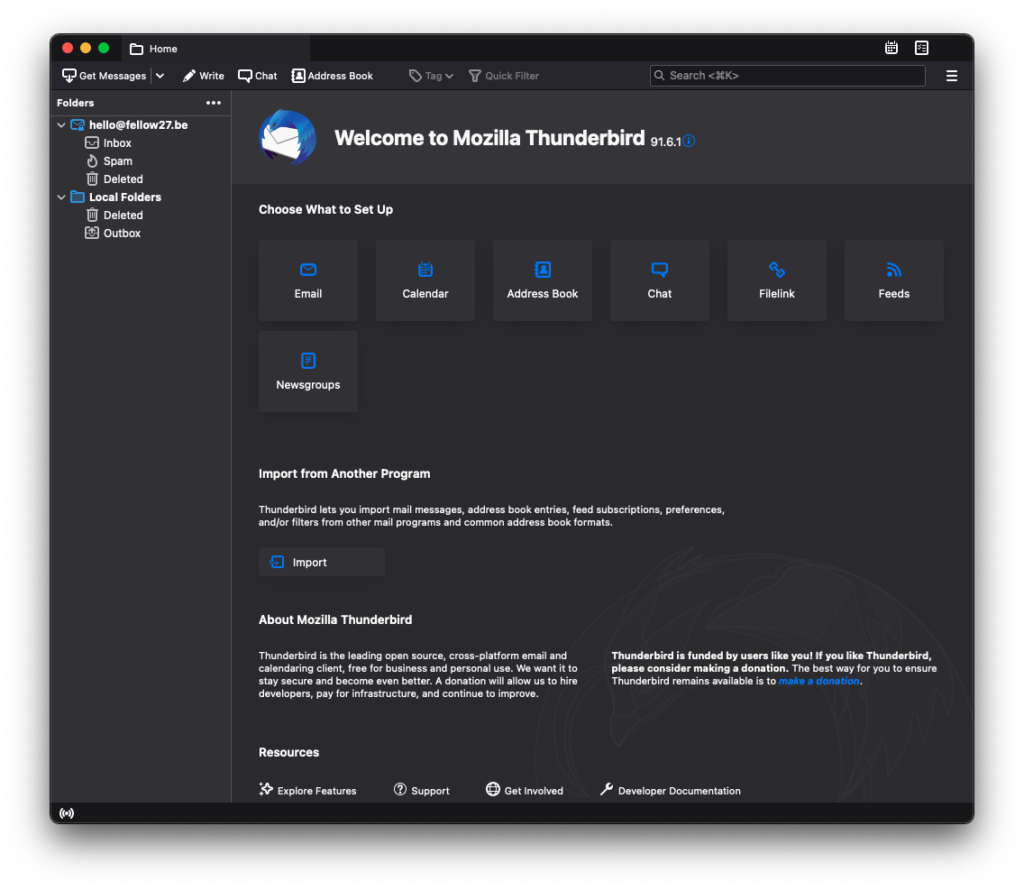
Stappenplan bestaande mailbox wijzigen
Stel, je moet de server instellingen wijzigen van je mailbox. Hoe doe je dit nu in Thunderbird?
Klik links op je mailbox en vervolgens rechts bovenaan op ‘Account Settings’.
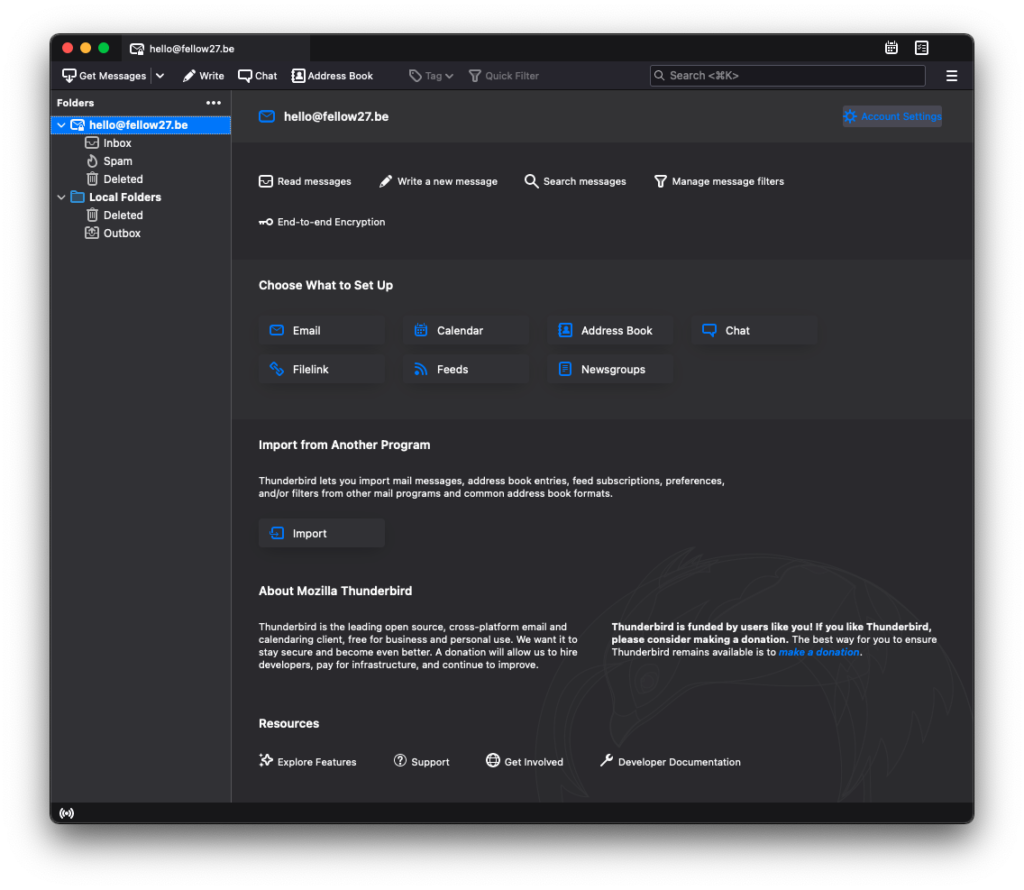
Selecteer vervolgens links ‘Server Settings’. Hier kan je alle server instellingen wijzigen.